DearMob iPhoneマネージャー
- iTunes・WIFI不要で、1クリックでiPhoneをフルバックアップ/復元可能;
- 写真や音楽、動画、電子書籍、連絡先等を個別にバックアップ;
- iTunesのバックアップより高速で、使いやすい;
- iTunesエラーでバックアップ・復元できない時にとても役立つ;
iPhoneバックアップ・復元(iPhone 12/12 Proを含む)を簡単にするなら、これはベストな選択だ!
iPhone バックアップを途中でやめたい時、どうしますか?iPhone バックアップを途中でやめたら、どうなりますか?
また、iPhone バックアップを中断される後、iPhone バックアップ中断を再開する時のやり方がわからない人もいます。
というわけで、ここではiPhone バックアップをやめる影響&iPhone バックアップ中断・再開方法&iPhone バックアップ中断できない対策についてご紹介しています。iPhone バックアップを中止することに対して疑問を持つ人をご参考ください。
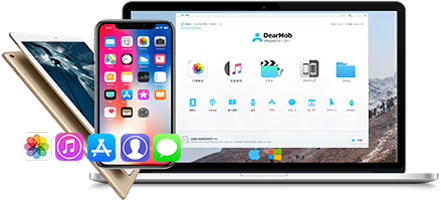
iPhoneバックアップ・復元(iPhone 12/12 Proを含む)を簡単にするなら、これはベストな選択だ!
「iPhone バックアップを途中でやめたら、どうなりますか?」━━知恵袋より
「思ったより長く、時間がないので、iPhone バックアップをキャンセルしたいのですが、その場合、どうなりますか?」━━知恵袋より
インターネットで調べてみると、上記のような質問がたくさんあります。一体、iPhone バックアップを途中でやめたら、どうなりますか。
実は、iPhone バックアップを中断したら、皆さんが一番心配しているデータが消えるなどの被害はありません。元のファイルには特に影響無いです。
ただし、iPhone バックアップを中断されると、バックアップしたファイルは使えません。iPhone バックアップをキャンセルすると、最初から作業を行わなければならなくなるので、できる限り、iPhone バックアップを途中で抜くのはやめましょう。
また、iPhone バックアップのファイルのサイズは大きいので、中断したiPhone バックアップのファイルは削除したほうが良いです。
自分でiPhone バックアップを中止しても、また不注意でiPhone バックアップを中断されても、iPhone バックアップをやり直したい人がいますよね。
では、iPhone バックアップ中断を再開するには、どうすれば良いでしょうか?
実は、iPhone バックアップを中断されると、また最初から作業を行わなければならなくなります。次は、iPhone 7/7 Plus、iPhone 8/8 Plus、iPhone X/XS/XS Max、iPhone 11/11 Pro/11 Pro Max、iPhone 12/12 Proバックアップ中断を再開する方法を三つ紹介します。
(1)iTunesを立ち上げ、usbケーブルでiPhoneとパソコンを接続します。
(2)「概要」の「今すぐバックアップ」を選択します。すると、iPhone バックアップが開始されます。
(3)Apple マークが表示されたら、iPhone バックアップが完了です。
※何らかの不具合で、iTunesでiPhone 7/7 Plus、iPhone 8/8 Plus、iPhone X/XS/XS Max、iPhone 11/11 Pro/11 Pro Max、iPhone 12/12 Proバックアップができない可能性があります。そういう時、方法2を利用してください。
「DearMob iPhoneマネージャー」はiPhoneバックアップ復元用の無料ソフトです。
DearMob iPhoneマネージャーを使えば、1クリックでiPhoneを丸ごとバックアップしたり、復元したりすることができます。また、動画や写真、音楽、連絡先、アプリ、ボイズメモ、電子書籍等、欲しいデータをバックアップすることも可能です。
最新のiPhone 12/12 Proも簡単にバックアップすることができます。iTunesでiPhoneのバックアップができないと困った方、またはiPhoneのデータを手軽にバックアップ・復元したい方なら、ぜひ無料の「DearMob iPhoneマネージャー」を一度試しみましょう。
■DearMob iPhoneマネージャーでiPhoneバックアップと復元する方法
Step1、パソコンにインストールした「DearMob iPhoneマネージャー」を起動し、USBケーブルでiPhoneをパソコンに接続します。iPhoneでは「このコンピューターを信頼しますか」という画面が表示されるので、「信頼」をクリックしてください。
Step2、インタフェースから「バックアップ」を選択すると、「バックアップ」画面に入ります。
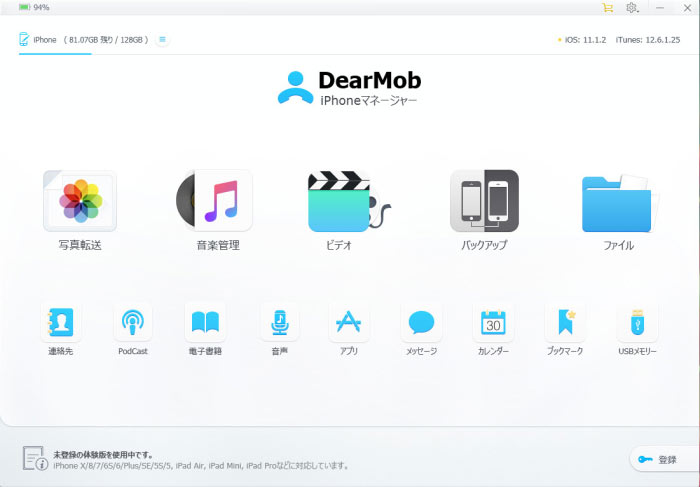
Step3、画面の下部にある「今すぐバックアップ」ボタンをクリックしてください。これで、iPhoneを丸ごとにバックアップすることが開始します。完了までお待ちください。
Step4、iPhoneバックアップが終わると、画面の上側にある「バックアップファイルを復元します」をクリックし、先ほどバックアップされたiPhoneデータを確認したり、復元したりすることができます。
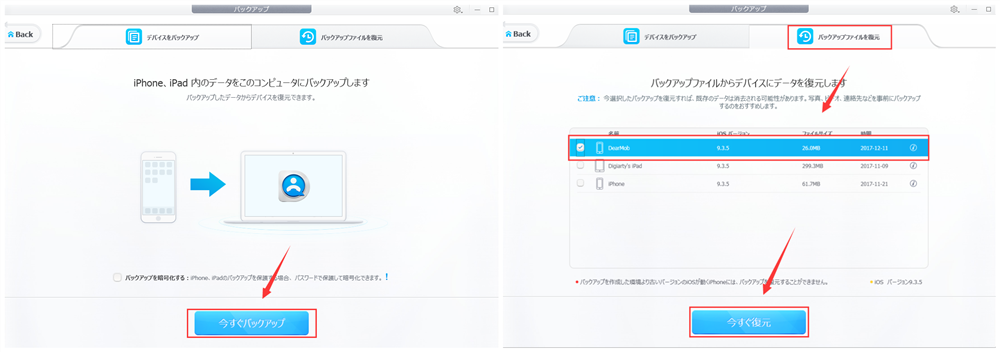
(1)お持ちのiPhoneはWi-Fi に接続します。
(2)「設定」>「[ユーザ名]」>「iCloud」>「iCloud バックアップ」の順に選択し、「今すぐバックアップを作成」をタップします。すると、iPhone バックアップ中断が再開されます。
iPhone 7/7 Plus、iPhone 8/8 Plus、iPhone X/XS/XS Max、iPhone 11/11 Pro/11 Pro Max、iPhone 12/12 Proバックアップを途中でやめたい人もいますよね。そういう時、以下の手順に従って、iPhone バックアップをやめしてください。iCloudとiTunes別に紹介しています。
(1)最初に表示されるiPhoneのホーム画面より「設定」を選択します。
(2)設定画面から「iCloud」を選択します。
(3)iCloud設定画面の「iCloudバックアップ」を選びます。
(4)次は「バックアップ」を選択した後、表示される画面にある「バックアップの作成をキャンセル」を選択します。すると、iPhoneバックアップはキャンセルされます。
※バックアップが完了している場合は、「今すぐバックアップを作成」と表示されます。
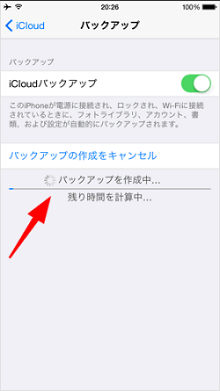
iTunesをしようしてバックアップする場合、途中でバックアップをキャンセルする方法は二つあります。具体的な操作方法について、以下の手順を従って操作してください。
■サイドメニューバーの処理中アイコンでiPhone バックアップをキャンセル
起動しているiTunesのサイドバーメニューからiPhoneタブ画面に表示されている処理中アイコン(円形の矢印が回転表示されているアイコン)をクリックすると、iPhone バックアップが中止されます。
■iTunes上部のインジケータでiPhone バックアップを中止
iTunesの上部に中央に表示されているインジケーターに表示されている「×(バツ)」アイコンをクリックすると、iPhone バックアップが中止されます。
関連記事:iTunes代替フリーソフト8選!iTunes以外でデータを管理!
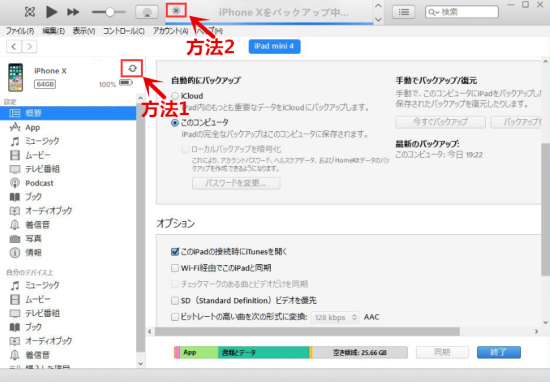
iPhone 7/7 Plus、iPhone 8/8 Plus、iPhone X/XS/XS Max、iPhone 11/11 Pro/11 Pro Max、iPhone 12/12 Proバックアップを途中でやめたい時、正しくiPhone バックアップキャンセル操作を行いますが、どうしてもiPhone バックアップ中断できないドラブルが時々あります。
そういう時の対策はiPhone バックアップを強制終了するしかないです。
iCloudの場合、電源をブチ切ってやめます。
iTunesの場合、USBケーブルを抜くとか、iPhone或いはパソコンの電源をブチ切るとか、iPhone バックアップをキャンセルすることができます。
正常にiPhone バックアップ中断できない時、ここの対策をご参考ください。